WordPress로 비디오를 온라인으로 판매하는 방법(단계별)
게시 됨: 2023-07-26온라인으로 비디오 다운로드를 판매하려고 하십니까? WordPress 웹사이트를 사용하여 동영상을 판매할 수 있는지 궁금할 수 있습니다.
대답은 '예'입니다. WordPress로 동영상을 판매하는 것은 쉽고 콘텐츠와 수입을 최대한 제어할 수 있습니다. 동일한 비디오 파일을 수없이 판매할 수 있습니다.
이 기사에서는 WordPress를 사용하여 온라인으로 비디오 파일 판매를 시작하는 방법을 보여줍니다.
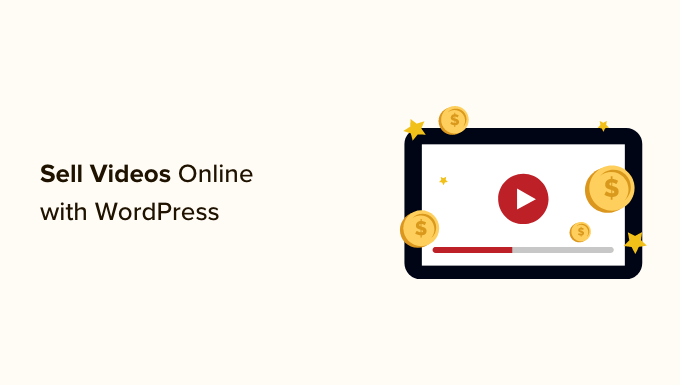
온라인으로 비디오를 판매하는 이유는 무엇입니까?
동영상 제작에 관심이 있다면 작품을 온라인으로 판매할 수 있는 방법이 많이 있습니다.
웹상의 비디오는 매년 그 중요성이 커지고 있습니다. 비즈니스의 86%가 비디오를 마케팅 도구로 사용하고 평균적인 사람이 하루에 100분 동안 비디오를 시청합니다.
비디오 콘텐츠를 온라인으로 판매하면 다른 사람을 도우면서 돈을 벌 수 있습니다.
다른 크리에이티브가 자신의 프로젝트에서 다운로드하고 사용할 수 있는 비디오 자산을 판매할 수 있습니다. 여기에는 스톡 영상, 드론 영상, 모션 그래픽, 로고, 오프너 등이 포함됩니다.
또는 교육 비디오, 뮤직 비디오, 제품 리뷰 또는 비디오 게임 플레이와 같은 완성된 비디오를 판매할 수도 있습니다.
동영상으로 수익을 창출하는 한 가지 방법은 자체 WordPress 101과 같은 회원 사이트를 만드는 것입니다. 회원은 구독료를 지불하거나 무료 계정을 만들어 웹사이트에서 콘텐츠를 볼 수 있습니다.
WordPress에서 비디오 멤버십 사이트를 만드는 방법에 대한 가이드에서 이를 수행하는 방법을 보여줍니다.
비디오를 디지털 다운로드로 판매할 수도 있으며 이 기사에서 그 방법을 알려드립니다.
비디오 판매에 어떤 플랫폼을 사용해야 합니까?
전자 상거래 플랫폼을 신중하게 선택해야 합니다.
일부는 비디오 파일과 같은 디지털 다운로드보다 실제 제품에 더 적합합니다. 미래의 이동 플랫폼은 복잡하고 많은 시간과 노력이 필요할 수 있습니다.
WordPress + Easy Digital Downloads를 사용하는 것이 좋습니다.
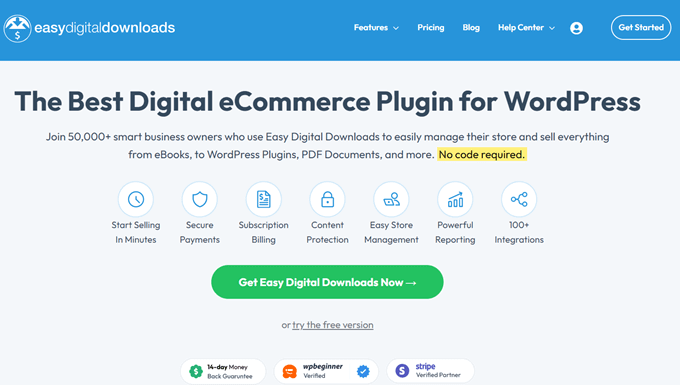
WordPress는 모든 웹사이트의 43% 이상이 사용하는 시장 최고의 웹사이트 빌더입니다.
이제 두 가지 유형의 WordPress 소프트웨어가 있으며 잘못된 것을 선택하고 싶지 않다는 것을 아는 것이 중요합니다.
먼저 블로그 호스팅 플랫폼인 WordPress.com이 있습니다. 그런 다음 자체 호스팅 WordPress라고도 하는 WordPress.org가 있습니다. 자세한 비교를 위해 WordPress.com과 WordPress.org의 차이점에 대한 가이드를 참조하세요.
자체 호스팅 WordPress.org 플랫폼을 사용해야 웹사이트를 완벽하게 제어할 수 있습니다. Easy Digital Downloads와 같은 플러그인을 사용하여 모든 유형의 디지털 제품을 판매할 수 있는 완전한 자유를 제공합니다.
EDD(Easy Digital Downloads)는 디지털 제품 판매를 위한 최고의 WordPress 전자 상거래 플러그인이며 비디오 파일을 온라인으로 홍보, 판매 및 배포하는 데 필요한 기능으로 특별히 구축되었습니다.
이렇게 하면 배송 및 재고 관리 설정과 같이 디지털 제품 판매에 필요하지 않은 기능을 구성하는 데 시간을 낭비할 필요가 없습니다.
그렇게 말하면서 WordPress에서 비디오 파일을 쉽게 판매할 수 있는 방법을 살펴보겠습니다. 아래의 빠른 링크를 사용하여 튜토리얼의 다른 부분으로 이동할 수 있습니다.
- WordPress 웹사이트 설정
- 손쉬운 디지털 다운로드로 온라인 스토어 만들기
- 온라인 스토어에 다운로드 가능한 비디오 제품 추가
- 디지털 다운로드 테스트
- WordPress 테마 선택 및 사용자 지정
- 디지털 다운로드 홍보
- 보너스: 온라인에서 더 많은 비디오를 판매하는 도구
- 온라인 비디오 판매에 대한 FAQ
1단계: WordPress 웹사이트 설정
WordPress로 디지털 다운로드 판매를 시작하려면 도메인 이름, 웹 호스팅 및 SSL 인증서가 필요합니다.
- 도메인 이름은 인터넷상의 웹사이트 주소입니다. 이것은 'wpbeginner.com'과 같이 방문자가 귀하의 웹사이트에 도달하기 위해 브라우저에 입력하는 것입니다.
- 웹 호스팅은 웹사이트 파일과 디지털 다운로드를 저장하는 서비스입니다. 귀하를 돕기 위해 구입할 수있는 최고의 WordPress 호스팅을 직접 선택했습니다.
- SSL 인증서는 온라인 결제를 안전하게 수락할 수 있도록 웹사이트와 사용자 간에 보안 연결을 생성합니다.
최고의 권장 호스팅 제공업체 중 하나인 SiteGround는 Easy Digital Downloads를 위한 관리형 WordPress 호스팅을 제공합니다. 그들의 계획에는 무료 SSL 인증서, 사전 설치된 EDD 및 최적화 기능이 함께 제공됩니다. 게다가 무려 73% 할인!
기본적으로 월 5달러 미만으로 웹사이트를 만들고 운영할 수 있습니다.
도메인, 웹 호스팅 및 SSL 인증서를 구입하는 방법을 살펴보겠습니다.
계속해서 따라갈 수 있도록 새 탭에서 SiteGround 웹 사이트를 엽니다. 가장 먼저 해야 할 일은 '계획 가져오기' 버튼을 클릭하는 것입니다.
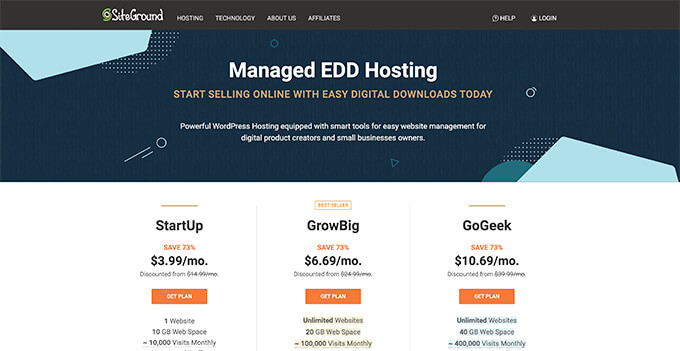
그런 다음 SiteGround는 웹 사이트의 도메인 이름을 입력하도록 요청합니다. 마음에 드는 이름이 없다면 최상의 도메인 이름을 선택하는 방법에 대한 가이드를 참조하세요.
마지막으로 계정 정보를 추가해야 합니다.
일부 추가 옵션을 구입할 수도 있습니다. 필요할 경우 나중에 언제든지 추가할 수 있습니다. 확실하지 않은 경우 이 단계를 건너뛰는 것이 좋습니다.
결제 세부 정보를 입력하면 SiteGround에서 호스팅 계정에 로그인하는 방법에 대한 지침이 포함된 이메일을 보냅니다. 새 웹사이트를 관리할 수 있는 웹 호스팅 제어판입니다.
SiteGround 계정에 로그인하면 SiteGround가 이미 WordPress를 설치한 것을 볼 수 있습니다. Easy Digital Downloads도 사전 설치되어 있습니다.
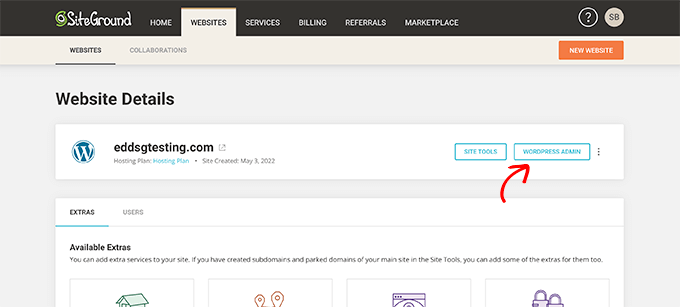
그런 다음 'WordPress 관리' 버튼을 클릭할 수 있습니다. 이렇게 하면 WordPress 사이트의 대시보드로 이동합니다.
어떤 이유로든 SiteGround를 사용하지 않으려면 유사한 프로세스에 따라 Bluehost, Hostinger 및 WP Engine과 같은 다른 호스팅 회사에 WordPress를 설치할 수 있습니다.
WordPress 웹 사이트를 만드는 방법에 대한 전체 초보자 가이드를 볼 수도 있습니다.
2단계: 쉬운 디지털 다운로드로 온라인 스토어 만들기
기본적으로 WordPress에는 기본적으로 전자 상거래 기능이 포함되어 있지 않으므로 디지털 다운로드를 판매하려면 플러그인이 필요합니다.
WordPress 사이트용 플러그인은 휴대폰용 앱과 같습니다. 그들은 귀하의 웹 사이트에 모든 종류의 다양한 기능을 추가합니다.
이전 단계에서 SiteGround EDD 호스팅 거래를 신청한 경우 Easy Digital Downloads가 이미 웹사이트에 설치되어 있습니다. 아래의 '업체 및 위치 정보 입력' 섹션으로 이동할 수 있습니다.
그러나 다른 호스팅 공급자를 사용하는 경우 먼저 무료 Easy Digital Downloads 플러그인을 설치하고 활성화해야 합니다. 자세한 내용은 WordPress 플러그인 설치 방법에 대한 단계별 가이드를 참조하십시오.
참고: 이 자습서에서는 무료 버전의 EDD를 사용합니다. 그러나 대용량 파일을 온라인에 저장하는 데 권장되는 Dropbox File Store 및 Amazon S3와 같은 프리미엄 확장 프로그램에 액세스하려면 Easy Digital Downloads Pro를 구입하는 것이 좋습니다.
비즈니스 및 위치 정보 입력
활성화되면 WordPress 관리 영역의 다운로드 » 설정 페이지를 방문해야 합니다. Easy Digital Downloads 설정 마법사가 시작됩니다.
설정 마법사의 첫 번째 페이지에서 업체 이름과 위치를 입력하라는 메시지가 표시됩니다.
온라인으로 판매할 때 위치가 필요한 이유가 궁금할 수 있습니다. 이는 고객이 구매할 때 Easy Digital Downloads가 국가 및 주 정보를 사용하여 일부 필드를 자동으로 채우기 때문입니다. 또한 귀하의 위치는 판매세를 계산하는 데 사용될 수 있습니다.
위치를 추가하려면 '비즈니스 국가' 드롭다운 메뉴를 엽니다. 이제 비즈니스가 기반을 둔 국가를 선택할 수 있습니다.
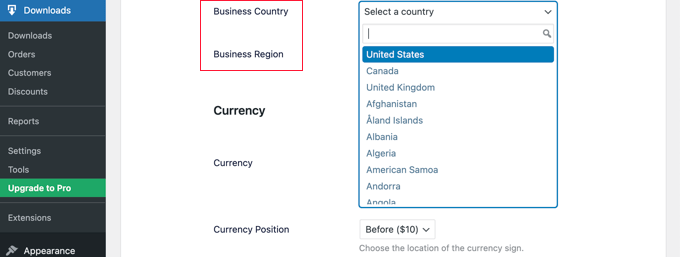
다음으로 '비즈니스 지역' 필드를 찾습니다. 여기에서 상점이 운영되는 시/도를 입력할 수 있습니다.
위치에 따라 웹사이트에서 사용되는 통화를 사용자 정의할 수도 있습니다. 기본적으로 Easy Digital Downloads는 모든 가격을 미국 달러로 표시합니다. 또한 가격 앞에 달러 기호를 배치하므로 5달러는 '$5'로 표시됩니다.
기본 통화 설정을 변경하려면 통화 섹션까지 아래로 스크롤하고 '통화' 드롭다운을 엽니다. 이제 새 통화를 선택할 수 있습니다.
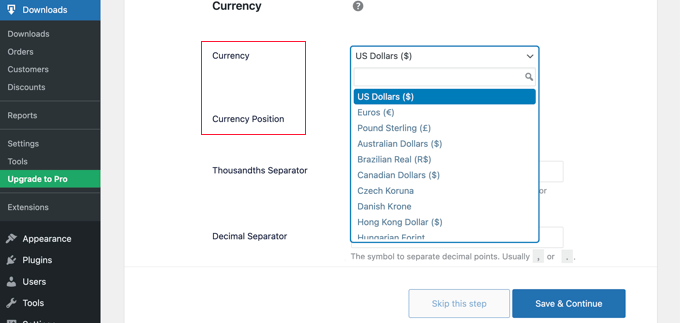
일부 지불 게이트웨이는 모든 통화를 허용하지 않을 수 있습니다. 확실하지 않은 경우 웹사이트에서 선택한 결제 게이트웨이를 확인하는 것이 좋습니다. 대부분의 결제 게이트웨이에는 지원하는 통화 목록이 있습니다.
완료되면 '저장하고 계속하기' 버튼을 클릭해야 합니다. 결제 방법을 설정할 수 있는 다음 페이지로 이동합니다.
결제 수단 설정
다음으로 온라인 지불을 수집하는 방법을 설정해야 합니다.
Stripe는 판매자 계정에 가입하기 위해 긴 과정을 거치지 않아도 되는 최고의 결제 회사 중 하나입니다. 합법적인 사업을 하는 사람이라면 누구나 온라인에서 신용 카드 결제를 받을 수 있습니다.
Stripe를 빠르게 시작하려면 'Connect with Stripe' 버튼을 클릭하기만 하면 됩니다.
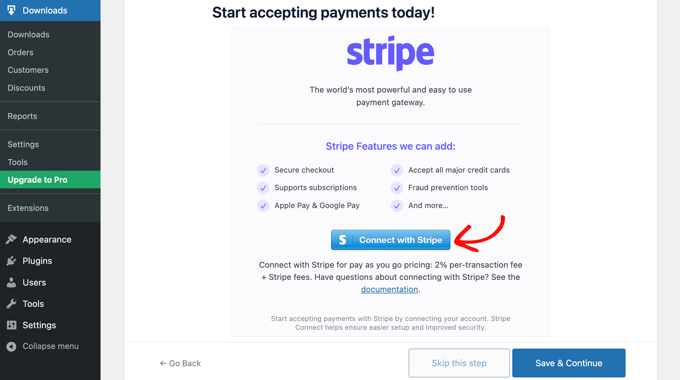
이렇게 하면 웹 사이트를 Stripe에 연결하는 데 도움이 되는 설정 마법사가 열립니다.
필요한 경우 나중에 결제 게이트웨이를 더 추가할 수 있습니다. Easy Digital Download 확장 프로그램 페이지에서 PayPal, Braintree 및 Authorize.net과 같은 옵션을 살펴보세요.
완료되면 화면 하단의 '저장하고 계속하기' 버튼을 클릭하기만 하면 됩니다.
영수증 구성
누군가 비디오 파일을 구매할 때마다 Easy Digital Downloads에서 이메일을 보냅니다.
이 이메일에는 고객이 방금 구입한 파일을 다운로드하는 데 사용할 수 있는 링크가 있습니다.
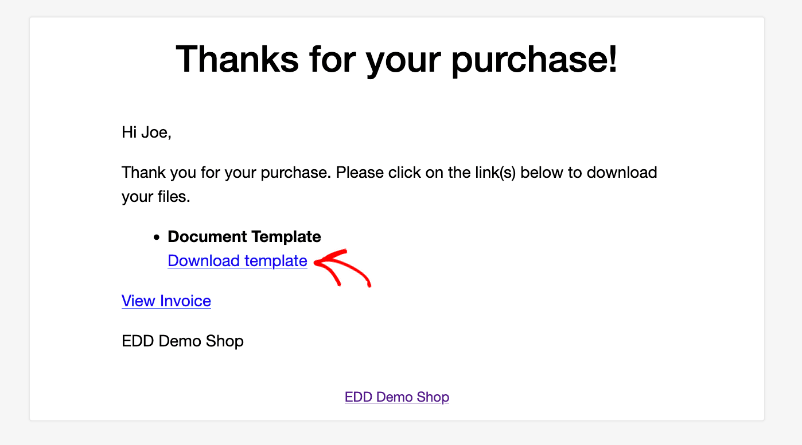
자신의 텍스트와 브랜딩을 추가하여 해당 이메일을 변경할 수 있습니다. 강력한 브랜딩은 비즈니스를 더욱 전문적으로 보이게 하고 고객 충성도를 높일 수 있습니다.
이메일에 로고를 추가하려면 '파일 첨부' 버튼을 클릭하고 WordPress 미디어 라이브러리에서 기존 이미지를 업로드하거나 선택합니다.
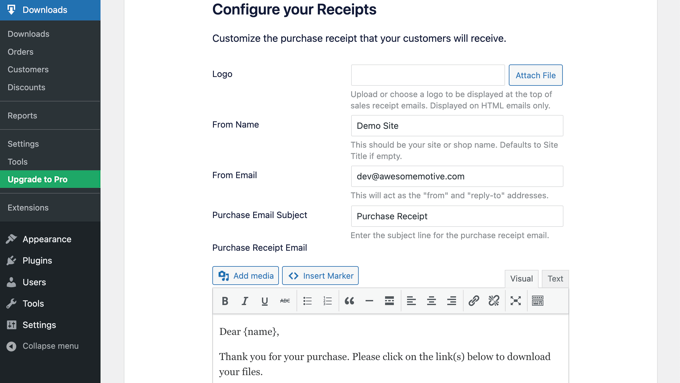
'발신자 이름'을 추가할 수도 있습니다. 이 이름은 고객의 받은 편지함에 표시됩니다. 웹사이트 이름과 같이 고객이 자신이 누구인지 즉시 알 수 있는 것을 사용하고 싶을 것입니다.
또한 '이메일에서'를 추가해야 합니다. 이 이메일은 '보낸 사람' 및 '답장' 주소 역할을 합니다. 고객이 귀하의 메시지에 회신할 수 있으므로 자주 확인하는 전문 이메일 주소를 사용하는 것이 좋습니다.
이메일 브랜딩에 만족하면 이메일 영수증의 내용을 편집할 수 있습니다. 기본 메시지는 대부분의 마켓플레이스에서 잘 작동합니다.
마지막으로 '저장하고 계속하기' 버튼을 클릭하십시오.
변환 및 최적화 도구 선택
설정 마법사는 이제 전환율을 높이고 디지털 상점을 최적화하는 데 도움이 되는 몇 가지 무료 도구를 설치하도록 제안합니다.
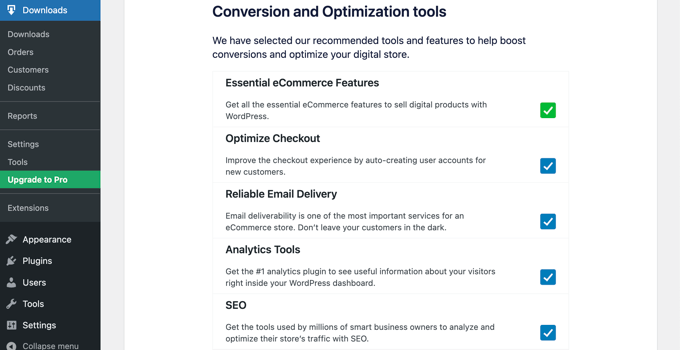
이러한 도구에는 다음이 포함됩니다.
- 자동 등록: 신규 고객을 위한 사용자 계정을 자동으로 생성하여 체크아웃 경험을 최적화하는 Easy Digital Downloads 확장 프로그램입니다.
- WP Mail SMTP: 이메일이 고객에게 안정적으로 전달되고 분실되거나 스팸 폴더에 들어가지 않도록 하는 플러그인입니다.
- MonsterInsights: 방문자가 어디에서 왔는지, 웹사이트에서 무엇을 하는지 확인하는 데 도움이 되는 WordPress용 최고의 분석 솔루션입니다.
- All in One SEO: 더 많은 트래픽과 판매를 얻기 위해 검색 엔진에 맞게 사이트를 최적화하는 데 도움이 되는 WordPress용 최고의 SEO 플러그인입니다.
모든 확인란을 선택한 상태로 유지하는 것이 좋습니다. 그러나 설치하지 않으려는 도구의 확인란을 선택 취소할 수 있습니다.
개발자와 익명의 사용 데이터를 공유하여 Easy Digital Downloads를 개선하는 데 도움이 되는 토글 버튼도 있습니다. 데이터 수집을 위해 WordPress 플러그인에 대한 권한 부여에 대한 가이드에서 자세히 알아볼 수 있습니다.
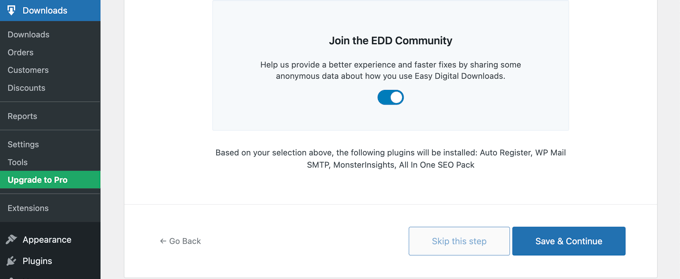
선택을 마치면 페이지 하단의 '저장하고 계속하기' 버튼을 클릭하십시오.
첫 번째 제품 추가
이제 Easy Digital Downloads 설정 마법사의 마지막 페이지에 있습니다. 여기에서 웹사이트에 첫 번째 제품을 추가할 수 있습니다.
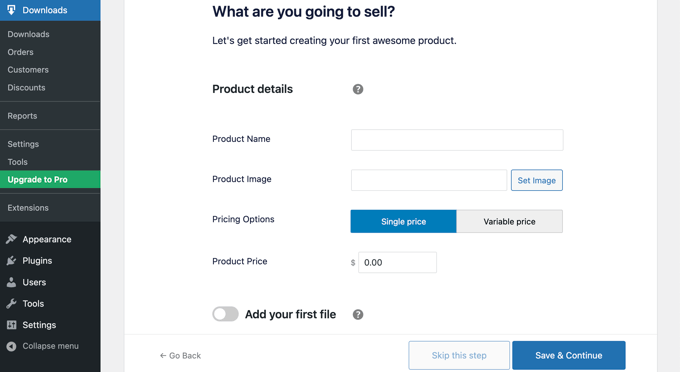
지금 새 제품을 추가할 준비가 되었으면 세부 정보를 양식에 입력한 다음 '저장 및 계속' 버튼을 클릭하십시오.
그렇지 않으면 '이 단계 건너뛰기' 버튼을 클릭하여 Easy Digital Downloads 설정 마법사를 마치십시오. 다음 섹션에서 온라인 스토어에 비디오를 추가하는 방법을 보여드리겠습니다.
축하합니다. 이제 온라인 스토어의 초기 설정을 완료했습니다.
3단계: 온라인 스토어에 다운로드 가능한 비디오 제품 추가
온라인 상점을 설정하면 비디오 파일을 제품으로 추가할 준비가 된 것입니다. Easy Digital Downloads는 디지털 제품을 '다운로드'라고 합니다.
스토어에 제품을 추가하려면 WordPress 관리자 메뉴에서 다운로드를 선택해야 합니다. 그런 다음 '새로 추가' 버튼을 클릭하여 새 동영상을 추가하세요.
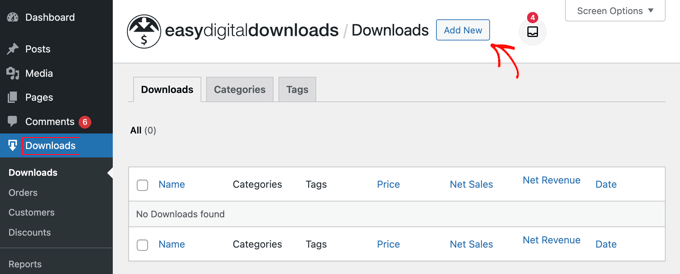
동영상의 제목, 설명, 가격 및 기타 세부정보를 입력할 수 있는 페이지가 열립니다.
제목 및 설명 추가
WordPress 콘텐츠 편집기를 사용하여 제목과 설명을 입력할 수 있습니다. 새 블로그 게시물 작성에 익숙하다면 동일한 방식으로 작동합니다.
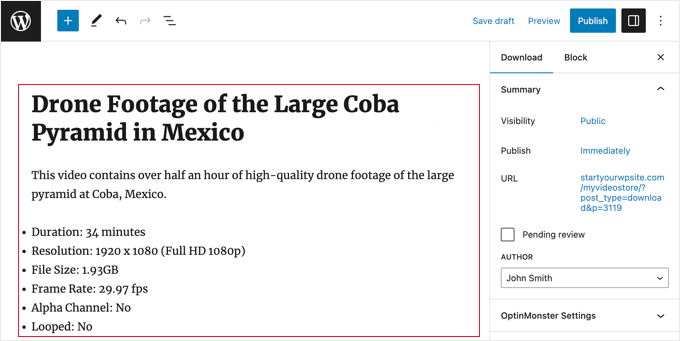
쇼핑객에게 제품이 자신에게 적합한지 결정하는 데 필요한 모든 정보를 제공해야 합니다. 예를 들어 라이선스 정보, 비디오 길이, 해상도, 파일 크기, 프레임 속도 및 비디오 반복 가능 여부를 포함할 수 있습니다.
고객 리뷰와 별점을 표시하여 다른 고객이 비디오를 구매하여 혜택을 받았다는 것을 보여줄 수도 있습니다.
가격 또는 가변 가격 설정
그 아래에 가격 옵션이 표시됩니다. 비디오에 대해 고정 금액을 청구할 경우 필드에 비디오 가격을 입력하기만 하면 됩니다. 무료 다운로드의 경우 금액을 '0.00'으로 남겨둘 수 있습니다.
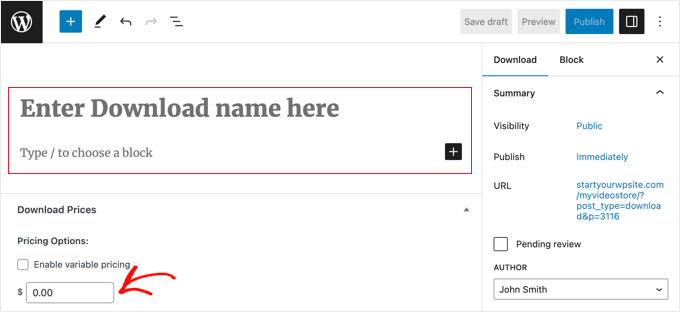
Easy Digital Downloads는 가변 가격도 지원합니다. 이를 통해 예를 들어 고해상도 비디오에 대해 더 많은 비용을 청구할 수 있습니다.
유사 상품을 판매하려면 '가변 가격 책정 사용' 확인란을 선택합니다. 이렇게 하면 변형 빌드를 시작할 수 있는 새 섹션이 추가됩니다.
각 변형에 대한 옵션 이름과 가격을 입력할 수 있습니다. '새 가격 추가' 버튼을 클릭하여 더 많은 변형을 추가할 수 있습니다.

완료되면 방문자가 제품 페이지에 처음 방문할 때 선택될 기본 변형을 설정해야 합니다. 사용하려는 변형 옆의 '기본값' 라디오 버튼을 선택하기만 하면 됩니다.
범주 및 태그 추가
카테고리와 태그는 쇼핑객이 원하는 것을 더 쉽게 찾을 수 있도록 도와줍니다.

예를 들어 카테고리를 사용하여 스토어의 다양한 유형의 비디오를 구성하고 태그를 사용하여 위치, 주제 등을 색인과 같이 설명할 수 있습니다.
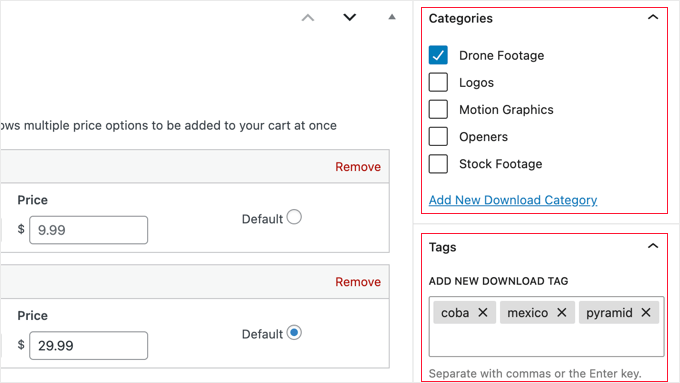
카테고리 다운로드 및 태그 다운로드 상자에서 새 카테고리 및 태그를 생성할 수 있습니다. 자세한 내용은 WordPress 페이지에 범주 및 태그를 추가하는 방법에 대한 단계별 가이드를 참조하십시오.
썸네일 이미지 추가
유용한 썸네일 이미지는 고객에게 동영상에 포함된 내용에 대한 정확한 정보를 제공합니다. 매출 증대에도 도움이 될 수 있습니다.
오른쪽에서 이미지 다운로드 섹션을 찾을 때까지 페이지를 아래로 스크롤해야 합니다. '다운로드 이미지 설정'을 클릭하면 워드프레스 미디어 라이브러리가 실행되어 이미지를 선택하거나 컴퓨터에서 새 파일을 업로드할 수 있습니다.
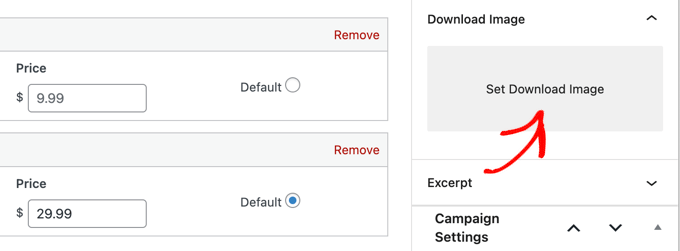
동영상 파일 업로드
이제 비디오 파일 업로드를 시작할 준비가 되었습니다. 이것은 고객이 제품을 구매한 후 받게 되는 것입니다.
파일을 업로드하기 전에 먼저 압축하는 것이 좋습니다. 이러한 압축 파일은 저장 공간을 덜 차지하고 다운로드 속도가 더 빠르며 개별 비디오 또는 번들에 대해 작동합니다.
개별 비디오를 압축하려면 파일을 마우스 오른쪽 버튼으로 클릭하기만 하면 됩니다. 그런 다음 Windows에서는 'ZIP 파일로 압축'을 선택하고 Mac에서는 '압축' 옵션을 선택합니다. 비디오 번들을 압축하려면 마우스 오른쪽 버튼을 클릭하기 전에 번들의 모든 파일을 선택하기만 하면 됩니다.
참고: zip 파일을 WordPress 사이트에 업로드하려면 WordPress에 업로드할 추가 파일 유형을 추가하는 방법에 대한 가이드를 따라야 합니다. zip 파일이 호스팅 제공업체의 제한보다 큰 경우 WordPress에서 최대 업로드 크기를 늘리는 방법에 대한 가이드도 참조해야 합니다.
zip 파일을 업로드할 준비가 되면 페이지 하단의 파일 다운로드 섹션까지 아래로 스크롤해야 합니다.
고정 가격으로 제품을 판매하는 경우 파일 URL 아래의 링크 아이콘을 클릭해야 합니다. 압축 파일을 업로드하거나 이미 업로드한 경우 선택할 수 있는 WordPress 미디어 라이브러리가 열립니다.
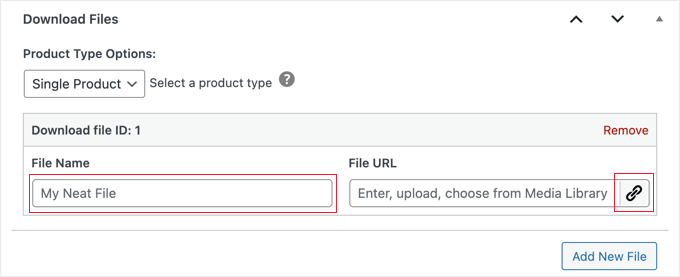
파일 이름 필드는 확인 페이지와 이메일에 사용되는 클릭 가능한 링크 텍스트입니다. 이것은 파일 이름으로 자동으로 채워지며 원하는 경우 더 설명적인 이름으로 업데이트할 수 있습니다.
예를 들어 '내 비디오 다운로드' 또는 'HD 버전 다운로드'를 입력할 수 있습니다.
가변 가격을 사용하는 경우 단계가 비슷하며 파일 URL 아래의 링크 아이콘을 클릭하여 파일을 업로드해야 합니다.
그런 다음 가격 할당에서 올바른 가격 옵션을 선택해야 합니다. 아래 예에서 고화질 파일을 업로드하는 경우 'Coba Pyramid High Def' 옵션을 선택합니다.
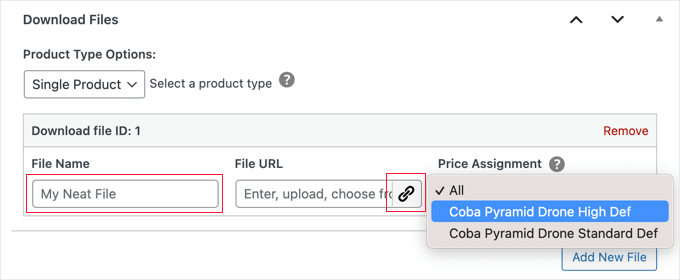
필요에 따라 '새 파일 추가' 버튼을 클릭하여 더 많은 업로드를 추가할 수 있습니다.
여러 파일을 선택할 수 있는 번들 옵션도 있지만 여러 파일을 하나의 zip 파일로 압축하고 대신 단일 제품 옵션을 사용하는 것이 좋습니다.
구매 후 고객은 구매 확인 페이지와 확인 이메일에 자동 만료 링크를 받게 됩니다. 또한 이 링크는 불법 복제를 방지하기 위해 검색 봇 및 무단 사용자로부터 보호됩니다.
환불 정책 생성
동영상을 구매하는 모든 사람이 구매에 만족하기를 바랍니다. 그러나 환불을 처리하는 방법에 대해 생각하는 것이 여전히 현명합니다.
왼쪽 메뉴의 '환불' 섹션으로 스크롤하면 Easy Digital Downloads가 고객에게 기본적으로 30일 환불을 제공하는 것을 볼 수 있습니다.
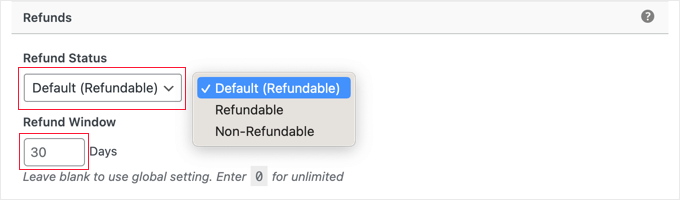
여기에서 설정을 변경하여 환불 기간을 다른 날짜로 변경하거나 제품을 환불 불가로 설정할 수 있습니다.
가능한 한 환불을 제공하는 것이 좋습니다. 그것은 좋은 고객 서비스의 중요한 부분이며 손쉬운 환불 절차는 더 많은 사람들이 구매하도록 장려할 것입니다.
4단계: 디지털 다운로드 테스트
디지털 다운로드를 테스트하여 문제가 있거나 변경하고 싶은 것이 있는지 확인하는 것이 좋습니다.
테스트 구매 활성화
시작하려면 결제 정보를 입력하지 않고도 제품을 구매할 수 있도록 Easy Digital Downloads를 테스트 모드로 설정해야 합니다.
WordPress 대시보드에서 다운로드 » 설정 으로 이동한 다음 '결제'를 클릭합니다.
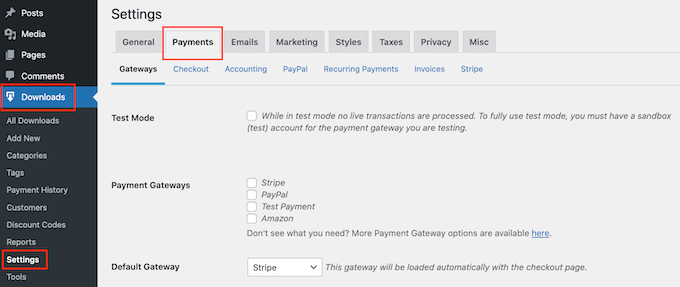
이 화면에서 'Test Mode' 옆의 확인란을 선택합니다.
그런 다음 신용 카드 또는 직불 카드 정보를 입력하지 않고 구매할 수 있는 '스토어 게이트웨이'를 선택합니다.
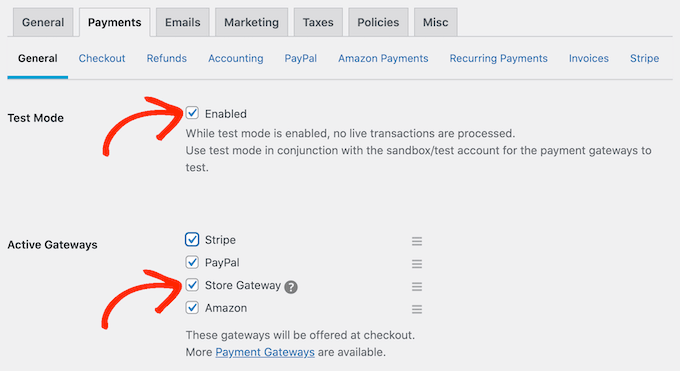
그런 다음 '변경 사항 저장'을 클릭하여 설정을 저장하십시오.
테스트 구매하기
이제 테스트 모드에 있으므로 다운로드 » 다운로드로 이동하여 테스트하려는 제품 위로 마우스를 이동해야 합니다.
표시되면 '보기' 링크를 클릭합니다.
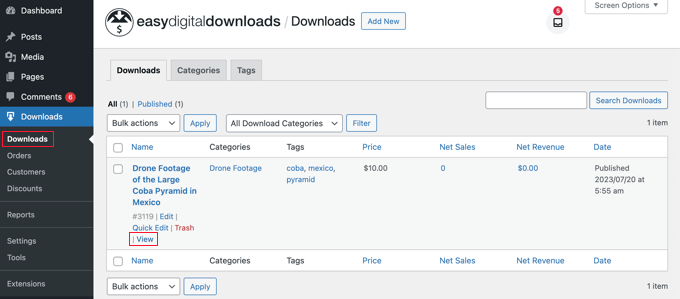
그러면 온라인 상점에서 항목의 제품 페이지가 열립니다.
테스트 구매를 진행하려면 '구매' 버튼을 클릭하세요.
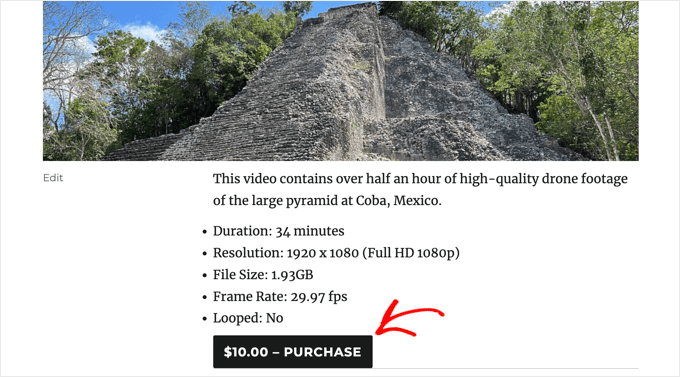
이제 Easy Digital Downloads가 이 제품을 장바구니에 추가합니다.
계속하려면 '체크아웃' 버튼을 클릭하세요.
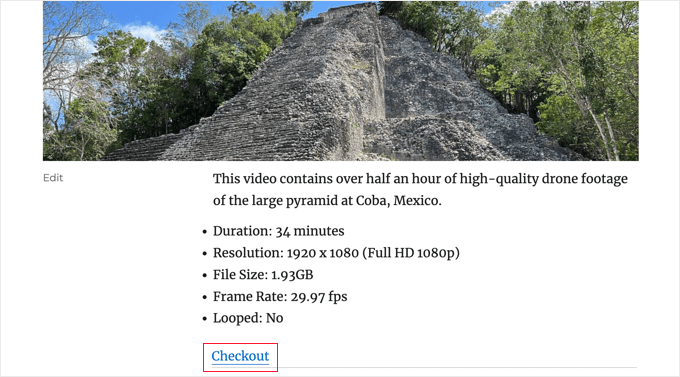
결제 페이지에서 이름과 이메일 주소를 입력할 수 있습니다. Easy Digital Downloads는 이 주소로 구매 영수증을 보내므로 액세스할 수 있는 실제 이메일 주소를 사용해야 합니다.
'결제 수단 선택'에서 '스토어 게이트웨이'가 선택되어 있는지 확인합니다. 그런 다음 페이지 하단의 '구매' 버튼을 클릭하십시오.
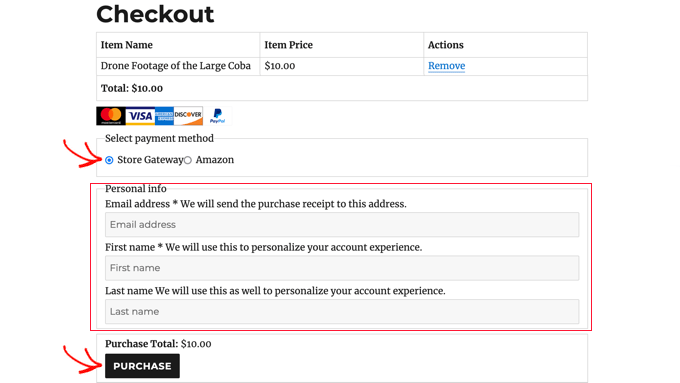
잠시 후 구매 확인 페이지가 표시되고 구매 확인 이메일도 받게 됩니다. 둘 다 다운로드 링크가 포함되어 있습니다.
파일이 성공적으로 다운로드되었는지 확인하려면 링크를 클릭해야 합니다.
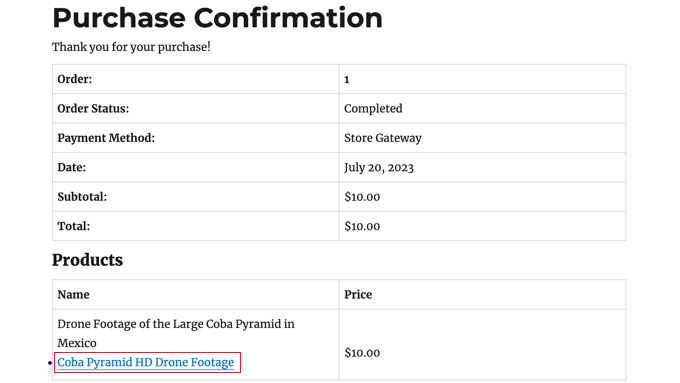
모든 것이 예상대로 작동하면 Easy Digital Downloads를 테스트 모드에서 벗어나 실제 고객으로부터 결제를 수락할 수 있습니다.
다운로드 » 설정 으로 돌아가서 '결제' 탭을 선택하기만 하면 됩니다. 여기에서 'Test Mode' 옆의 상자와 'Store Gateway' 옆의 상자를 선택 해제하십시오.
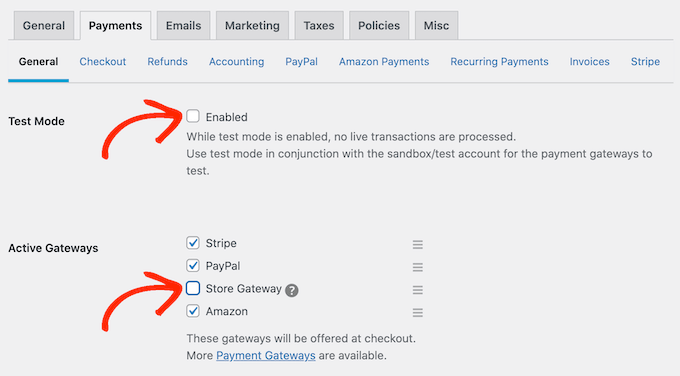
완료되면 '변경 사항 저장'을 클릭하여 설정을 저장합니다. 이제 WordPress에서 신용 카드 결제를 수락할 준비가 되었습니다.
5단계: WordPress 테마 선택 및 사용자 정의
WordPress 테마는 레이아웃, 타이포그래피, 색상 및 기타 디자인 요소를 포함하여 온라인 상점의 모양을 제어합니다.
디지털 다운로드용으로 설계되었기 때문에 디지털 상품 마켓플레이스에 Vendd 테마를 사용하고 싶을 수 있습니다. 이 무료 테마는 Easy Digital Downloads와 함께 작동하여 온라인 마켓플레이스를 위한 다양한 옵션과 기능을 제공합니다.
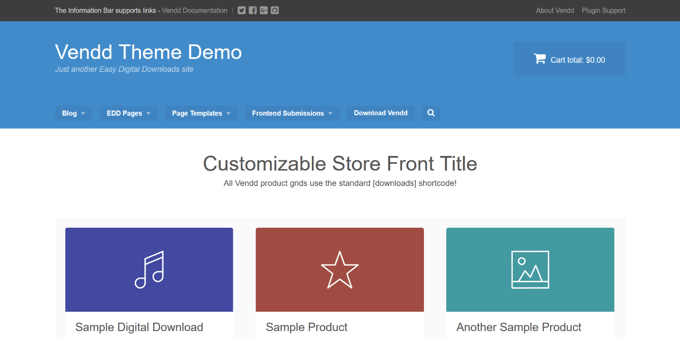
앞에서 권장한 대로 SiteGround EDD 호스팅을 구매한 경우 WordPress를 설치할 때 Vendd가 자동으로 설치 및 활성화되었습니다.
그렇지 않으면 테마를 직접 설치하고 사용자 지정해야 합니다. 자세한 내용은 WordPress 테마 설치 방법에 대한 초보자 가이드를 참조하십시오.
그러나 수천 개의 다른 WordPress 테마를 사용할 수 있습니다. 예를 들어 Astra 테마와 Coaching Pro 테마는 모두 EDD와 완벽하게 호환됩니다.
또 다른 옵션은 처음부터 사용자 지정 테마를 만드는 것입니다. 사용자 지정 테마를 만들려면 SeedProd를 사용할 수 있습니다.
그것은 시장에서 최고의 웹사이트 빌더 플러그인이며 100만 개 이상의 웹사이트에서 사용됩니다. SeedProd를 사용하여 전환 및 판매를 위해 전문적으로 디자인되고 최적화된 아름다운 웹사이트 레이아웃을 만들 수 있습니다.
SeeProd는 또한 많은 기성품 템플릿과 함께 제공됩니다. 여기에는 eBook 또는 비디오와 같은 디지털 다운로드를 홍보하는 데 완벽한 디자인이 포함됩니다.
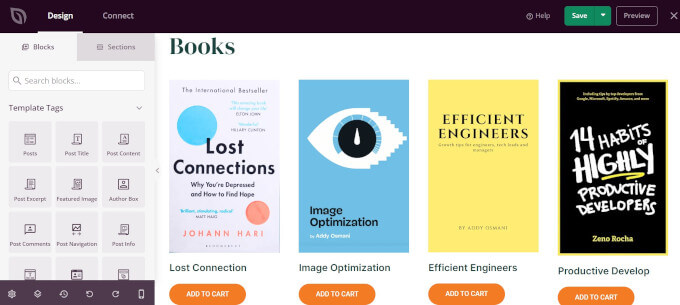
자세한 내용은 사용자 정의 WordPress 테마를 만드는 방법에 대한 가이드를 확인하십시오(코딩 필요 없음).
6단계: 디지털 다운로드 홍보
이 시점에서 하나 이상의 디지털 비디오 제품을 만들었지만 여전히 잠재 고객이 비디오를 구매할 수 있도록 제품 페이지로 유도해야 합니다.
프로모션에는 가장 최근의 비디오 파일을 광고하는 판매 페이지 생성, 웹 사이트 메뉴에 특정 제품 페이지 추가 또는 사용자 지정 홈 페이지에서 좋아하는 비디오 강조 표시가 포함될 수 있습니다.
다른 크리에이티브가 자신의 프로젝트에서 비디오 제품을 사용할 수 있는 방법에 대해 이야기하는 WordPress 블로그를 작성할 수도 있습니다.
제품을 홍보하는 방법에 관계없이 제품의 URL을 알아야 합니다.
이 링크를 찾으려면 다운로드 » 다운로드 로 이동하십시오. 그런 다음 제품 위에 마우스를 놓고 '편집' 링크를 클릭할 수 있습니다.
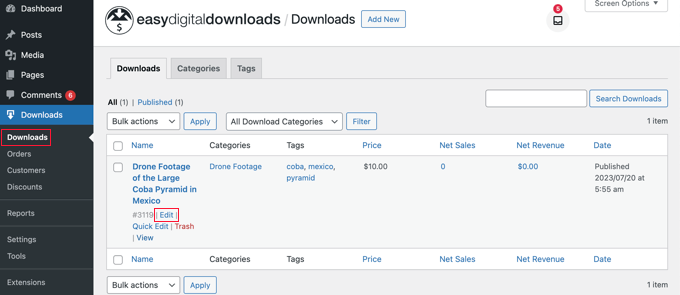
오른쪽 메뉴의 '요약'에서 URL을 찾을 수 있습니다.
이제 URL을 사용하여 웹 사이트의 모든 영역에서 이 제품 페이지에 연결할 수 있습니다. 자세한 내용은 WordPress에 링크를 추가하는 방법에 대한 단계별 가이드를 참조하세요.
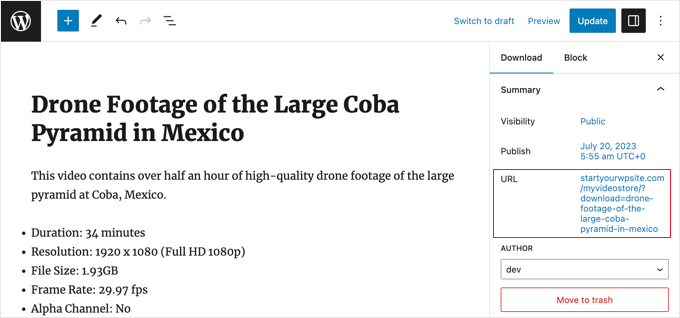
Easy Digital Downloads는 또한 각 디지털 다운로드에 대해 '구매' 버튼을 생성합니다. 방문자는 이 버튼을 클릭하여 비디오를 장바구니에 추가할 수 있습니다.
페이지, 게시물 또는 위젯 준비 영역에 이 버튼을 추가할 수 있습니다. 이를 통해 방문자는 제품 페이지를 방문하지 않고도 구매 프로세스를 시작할 수 있습니다.
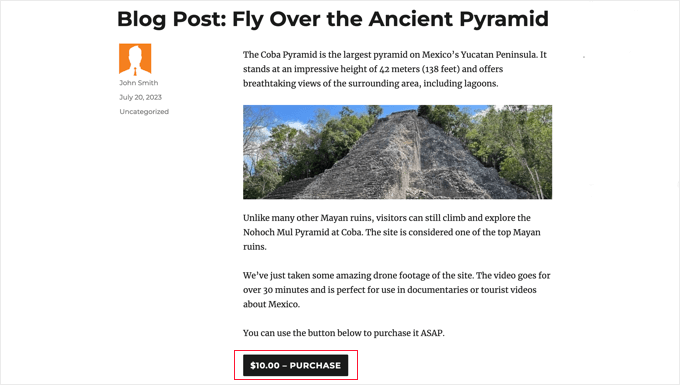
버튼의 단축 코드를 얻으려면 제품의 다운로드 설정 섹션으로 스크롤하기만 하면 됩니다. 그런 다음 '단축 코드 구매' 필드의 텍스트를 복사할 수 있습니다.
단축 코드 배치에 대한 자세한 내용은 WordPress에서 단축 코드를 추가하는 방법에 대한 가이드를 참조하십시오.
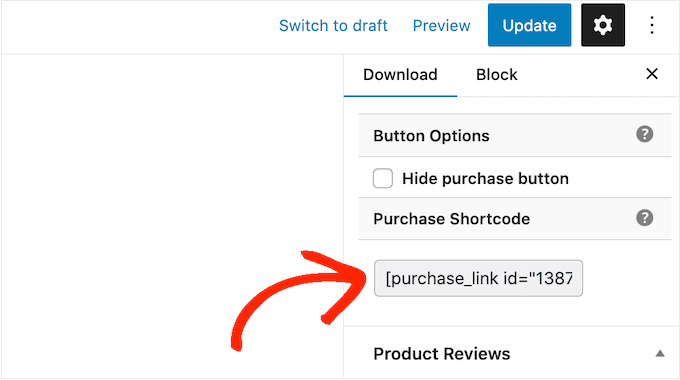
보너스: 온라인에서 더 많은 비디오를 판매하는 도구
비디오를 온라인으로 판매하려면 WordPress 웹사이트 방문자를 더 많이 확보하고 다운로드를 구매하도록 설득해야 합니다.
여기에서 WordPress 플러그인이 도움이 될 수 있습니다.
다음은 웹 사이트 방문자를 늘리고 고객으로 전환하는 데 도움이 되는 몇 가지 훌륭한 WordPress 플러그인입니다.
- All in One SEO: 더 많은 검색 엔진 트래픽을 얻기 위해 웹사이트를 최적화하는 데 도움이 되는 최고의 WordPress SEO 플러그인입니다.
- MonsterInsights: 최고의 WordPress 분석 플러그인입니다. 고객이 어디에서 왔는지, 고객이 웹사이트에 도달했을 때 무엇을 하는지 알 수 있습니다.
- OptinMonster: 이 플러그인을 사용하면 팝업 및 옵틴을 생성하여 이메일 목록을 늘리고 방문자를 고객으로 전환할 수 있습니다. 또한 장바구니 포기를 줄이는 데 도움이 될 수 있습니다.
- PushEngage: 최고의 푸시 알림 플러그인입니다. 웹 사이트를 떠난 방문자에게 도달하고 온라인 상점으로 돌아오도록 권장할 수 있습니다.
- TrustPulse: 이 사회적 증거 플러그인은 고객 신뢰를 높여 비디오 판매를 늘리는 데 도움이 될 수 있습니다.
온라인 비디오 판매에 대한 FAQ
이 가이드에서는 Easy Digital Downloads를 사용하여 온라인으로 비디오를 다운로드하는 방법을 설명했습니다. 여전히 질문이 있는 경우 이 FAQ가 도움이 될 수 있습니다.
어디에서 내 비디오를 온라인으로 판매할 수 있습니까?
디지털 아트를 업로드하고 판매할 수 있는 많은 플랫폼, 상점 및 디지털 마켓플레이스가 있습니다. 인기 있는 선택으로는 Sellfy, Vimeo 및 Uscreen이 있습니다.
이러한 플랫폼 중 다수는 이미 많은 청중을 보유하고 있습니다. 이러한 사이트에 파일을 업로드하면 기존 청중에게 작업을 홍보할 수 있습니다.
그러나 이러한 시장 및 웹사이트 중 다수는 귀하가 판매하는 모든 판매의 일정 비율을 가져가고 일부는 선불 수수료를 청구하기도 합니다. 수익을 높이려면 대신 자신의 웹사이트를 만드는 것이 좋습니다.
이러한 방식으로 브랜드를 완전히 제어하고 각 디지털 판매에서 모든 수익을 얻을 수 있습니다.
내 동영상을 판매할 웹사이트를 만드는 데 비용이 얼마나 드나요?
우리는 항상 작게 시작하는 비즈니스 모델을 권장합니다. 그렇게 하면 청중을 구축하고 더 많은 디지털 아트와 그래픽을 판매하기 시작하면서 더 많은 돈을 쓸 수 있습니다.
좋은 소식은 디지털 매장을 만드는 것이 실제 매장을 여는 것보다 훨씬 쉽고 저렴하다는 것입니다. 한 달에 약 5달러에 SiteGround EDD 호스팅을 시작하고 무료 플러그인과 테마를 사용하여 비용을 제한할 수 있습니다.
Easy Digital Downloads를 사용하여 작품을 판매하면 Sellfy와 같은 온라인 마켓플레이스를 통해 판매할 때 예상할 수 있는 많은 선불 비용과 중개인 수수료를 피할 수 있습니다. 대신 업계 표준 신용 카드 거래 수수료만 지불하면 됩니다.
자세한 내용은 WordPress 웹 사이트 구축 비용에 대한 기사를 참조하십시오.
Easy Digital Downloads로 실제 제품도 판매할 수 있습니까?
어느 시점에서 DVD 또는 비디오 자산이 포함된 다른 유형의 물리적 저장소와 같은 물리적 제품을 판매하고 싶을 수 있습니다. 이름에도 불구하고 Easy Digital Downloads를 사용하여 실제 제품을 판매할 수도 있습니다.
Easy Digital Downloads 플러그인에 배송 기능을 추가하는 Simple Shipping 애드온도 있습니다. 이를 통해 이미 익숙한 도구를 사용하여 브랜드 상품, 액자 인쇄물 또는 기타 실제 제품을 고객에게 배송할 수 있습니다.
이 튜토리얼이 WordPress로 온라인에서 비디오를 판매하는 방법을 배우는 데 도움이 되었기를 바랍니다. 비디오 블로그(vlog)를 시작하고 돈을 버는 방법에 대한 가이드 또는 최고의 비디오 편집 소프트웨어에 대한 전문가 선택을 보고 싶을 수도 있습니다.
이 기사가 마음에 드셨다면 WordPress 비디오 자습서용 YouTube 채널을 구독하십시오. 트위터와 페이스북에서도 우리를 찾을 수 있습니다.
